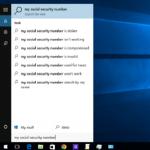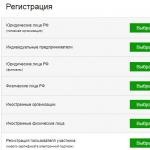교수
Excel을 실행하고 빈 테이블에 의해 생성 된 기본 시트에서 두 개의 열을 작성하십시오. 첫 번째 열은 스트레이트 라인을 사용하여 그래프에 존재 해야하는 횡축 축을 따르는 점 목록을 포함해야합니다. 이 컬럼을 X 축을 따라이 컬럼의 상단 셀 (A1)에 배치합니다. 예 : -15.
두 번째 열 문자열에서 등호를 입력 한 다음 이전 셀에서 마우스를 클릭 한 다음 플러스 기호를 입력하고 횡축 축을 따라 각 후속 점에 대한 증가 값에 해당하는 숫자를 입력하십시오. 예를 들어, X 축을 따르는 점 사이의 거리가 2.5 포인트의 거리가 있으므로이 셀 (A2)의 내용은 다음과 같아야합니다. \u003d A1 + 2.5이어야합니다. 수식 항목을 완료하려면 Enter 키를 사용하십시오.
마우스를 테이블의 채워진 테이블의 오른쪽 하단 모서리로 이동하고 포인터가 검은 색 플러스 게임으로 변환되면 셀을 데이터 열의 마지막 줄로 아래로 늘립니다. 예를 들어, 직선을 15 점으로 만들어내는 경우 선택을 A15 셀로 드래그합니다.
두 번째 열 (B1)의 첫 번째 줄에서 지점을 직접 계산하기위한 알고리즘을 입력하십시오. 예를 들어, Y \u003d 3x-4 포뮬라에 의해 계산되어야하는 경우이 셀의 내용은 다음과 같아야합니다. \u003d 3 * A1-4. ENTER 키를 누른 후 이전 단계에서 설명한 방식으로 테이블의 전체 높이 에서이 셀을 스트레칭하십시오.
채워진 열을 강조 표시하고 Excel 메뉴에서 "INSERT"탭으로 이동하십시오. 팀 팀 그룹에서 드롭 다운 목록을 확장하고 가장 적절한 유형의 그래픽을 선택하십시오. 이 작업이 직후 테이블 형 편집기는 점을 계산하고 일정을 문서의 동일한 시트에 배치합니다.
3 개의 탭의 블록을 사용하여 "차트를 사용하여 작업"이라는 제목은 원하는 그래픽 유형을 생성합니다. 이 탭 응용 프로그램은 새 다이어그램을 생성 한 직후에 메뉴에 추가되며 나중에 마우스 클릭을 강조 표시하여 호출 할 수 있습니다.
출처 :
- "연필"도구를 사용하여 그림 그리기 "라인
Microsoft Excel에서는 포괄적 인 데이터 처리, 분석 및 최종 결과를 편리하게 발행 할 수있는 많은 기회가 있습니다. 테이블, 다이어그램, 기능 생성 및 완성 된 계산의 발행이 매우 빠르게 수행됩니다. 직관적 인 인터페이스는 신규 이민자조차도 쉽게 인식 할 수 있습니다. Excel 테이블의 건물 모든 응용 프로그램 도구를 사용할 수있는 가장 간단하고 요구되는 기능 중 하나입니다.
필요할 것이예요
- Microsoft Excel App.
교수
주제에 대한 비디오
Excel 스프레드 시트 작업 프로그램은 디지털 정보 처리를위한 거대한 기능을 엽니 다. 그러나 테이블은 프로세스를 제출할 수 없으므로 어떻게 할 수 있는지 분명히 시간표 함수설명 된 것입니다. Excel에서는 메뉴 삽입 항목 - 다이어그램 (Microsoft Office 2003 용)에 기회가 있습니다.

필요할 것이예요
- Microsoft Excel 2003 소프트웨어
교수
Net Microsoft Excel 2003을 엽니 다. Postedy 포인트를 계산하는 데 필요한 단계로 생각해보십시오. 시간표그러나 함수 표에. 더 어려워 시간표 함수, 더 작은 단계가보다 정확하게 빌드해야합니다. 테이블의 첫 번째 열에서 인수 값을 위해 예약되어 있습니다. 함수, 처음 두 개의이자 범위의 가장 작은 값을 만드십시오. 그런 다음 "마우스"를 사용하여 장치로 강조 표시하십시오.
전용 범위의 오른쪽 아래쪽 모서리로 커서 "마우스"를 이동하면 검은 십자가의 형태가됩니다. 왼쪽 버튼을 누르고 관심있는 범위가 끝날 때 커서를 멈추게하여 아래로 스 와이프하십시오. 따라서 인수의 열을 꺼냅니다 함수...에 예를 들어, 얻을 필요가있는 경우 시간표 함수 범위 (-10; 10)에서 0.5의 증분에서 처음 두 값은 -10 및 -9.5가되며 숫자 10이 열에 나타나면 커서를 중지해야합니다.
가장 작은 인수 값에 인접한 값의 열을 빌드하려면 커서를 설정하고 "\u003d"를 클릭하십시오. 그 후에, 함수인수 ( "x"값) 대신 이웃 셀을 따라 "마우스"를 지속적으로 클릭하십시오. 모집 한 후 Enter 키를 누릅니다. 셀에서 나타납니다 함수 첫 번째 열에서 인수의 경우. 커서를이 값으로 설정하십시오. 함수...에 마우스 커서를 셀의 오른쪽 하단 모서리에 넣고 검은 색 교차를 보면 범위가 끝날 때까지 왼쪽 버튼을 누릅니다. 값이 열에 나타납니다 함수첫 번째 열의 인수에 해당합니다.
메뉴 - "다이어그램"에서 "삽입"항목을 선택하십시오. 열리는 창에서 "Spot"을 선택하십시오. 창의 오른쪽에서 마커없이 선을 부드럽게하여 연결된 값이있는 차트 유형을 선택하십시오. " "다음"을 클릭하십시오. 열리는 창에서 "행의"열 "에서 포인트를 설정하십시오. 오른쪽 줄 "범위"에있는 확인란을 클릭하고 왼쪽 "마우스"버튼을 눌러 전체 인수 범위 및 값 범위를 강조 표시합니다. 동일한 "행"창의 탭을 클릭하고 "마우스"값 문자열은 인수의 범위를 나타냅니다. "다음"버튼을 두 번 클릭 한 다음 "준비") 얻어 낸 것 시간표 변경 사항에 따라 변경됩니다. 다른 버전에서 알고리즘은 유사하고 세부 정보만큼 다릅니다.
주제에 대한 비디오
출처 :
- 2019 년 Excel에서 기능 일정을 구축하는 방법
기하학에서 가장 일반적인 작업은 직선을 구축하는 것입니다. 그리고 이것은 사고가 아니며, 더 복잡한 수치를 구축하기 시작하는 직선이 있습니다. 건설에 필요한 좌표는 직선 방정식에 있습니다.

필요할 것이예요
- - 연필 또는 펜;
- - 종이;
- - 선.
교수
그릴 수 있도록 직진두 점이 필요합니다. 그것은 그들에게서 선을 짓는 것이니다. 비행기의 점은 x와 y의 두 좌표가 있습니다. 그들은 방정식 직선의 매개 변수가 될 것입니다. y \u003d k * x ± b, 여기서 k와 b는 자유롭고 x 및 y는 직선 점의 좌표입니다.
좌표 Y를 찾으려면 좌표 X에 대해 몇 가지 값을 설정하고이를 방정식으로 대체해야합니다. 좌표 x의 값은 양의 무한과 긍정적이고. 직접 방정식 덕분에 필요한 당신을 빌드 할 수는 없습니다. 직진 선좌표 평면의 일부가 그 또는 증가하는 곳에서 위치하는 위치를 알아보십시오.
그런 생각해보십시오. 방정식을합시다 : y \u003d 3x-2. 좌표 X에 대한 두 가지 값을 가져 가고, x1 \u003d 1, x2 \u003d 3.이 값을 직선 방정식으로 대체하십시오 : u1 \u003d 3 * 1-2 \u003d 1, u2 \u003d 3 * 3-2 \u003d 7. 다양한 좌표가있는 두 가지 점수 : A (1, 1), (3; 7).
그런 다음 좌표축의 결과 포인트를 설정하고 연결하십시오. 직진주어진 방정식에 따라 구축하기 위해 필요한 것입니다. 이전에는 축 X (Asscissa Axis)의 데카르트 좌표계, 수평 및 Y (축)의 수직으로 위치한 y (축)에 그릴 수 있습니다. 축의 교차점에서 "0"을 참고하십시오. 그런 다음 수평 및 수직 숫자를 연기하십시오.
그 후에 건설을하십시오. 건설의 원리는 꽤 간단합니다. 첫째, 첫 번째 점 A를 표시하십시오. 수행 할 점 A가 좌표 (1; 1)가 있기 때문에 축 x 숫자 1 및 동일한 수의 축을 옆으로 설정하십시오. 같은 방식으로, 축 x을 따라 3 개의 단위를 연기하고 7의 축을 지시하십시오. 획득 한 점을 연결하고 필요한 점을 얻는 줄에만 남아있을 것입니다. 직진.
Microsoft Office Excel은 경제병으로서 이러한 규율을 포함하여 다양한 활동 분야에서 많은 응용 분야 에서이 소프트웨어 유틸리티를 사용합니다. 실험실과 실제 작업의 거의 모든 행동은 Excel에서 수행됩니다.

교수
건설하기 위해서 회귀 분리Open Office의 유사한 유틸리티와 같은 Microsoft Office Excel 소프트웨어 또는 아날로그 항목을 사용하십시오. 동시에 표시기를 계산하려면 linear () 함수를 사용하십시오. (values_y; values_x; const; 통계).
제목 "추세"(values_ys; valud_X; new_stations_x; const)로 함수를 사용하여 회귀 줄에서 복수의 포인트를 계산합니다. 지정된 숫자를 사용하여 M 및 B 계수의 알 수없는 값을 사용하여 계산하십시오. 여기서는 여기서는 사용자가 제공 한 문제의 조건에 따라 다를 수 있으므로이 주제에 대한 추가 자료를 계산하는 절차를 지정하십시오.
회귀 건설에 문제가있는 경우 특별한 계약법 문헌을 사용하고 주제별 사이트 옵션을 사용하십시오 (예 : http://office.microsoft.com/ru-ru/excel-help/ch006252831.aspx?ctt \u003d 97, http://www.cyberforum.ru/ms-excel/, http://emm.ostu.ru/lect/lect6.html, 실험실 작업이 훈련 - http : //teacher.dn-ua. com / old_version / excel /. 회귀 방정식이 다르므로 주제에 추가 정보에주의하십시오.
동시에 경제병은 종종 인도주의 학부에 대한 프로그램의 일부이므로 일반 지식을 확대하고 예를 들어 변호사와 같은 미래에 유용 할 것 같지 않기 때문에 이러한 기술이 당신에게 유용 할 것인지 확인하십시오.
도움이되는 조언
컴퓨팅을위한 Excel 기능을 배우십시오.
포인트와 쉼표는 십진수 분수 형식으로 기록 된 숫자의 방전 분리기의 기능을 수행 할 수 있습니다. 대부분의 영어를 사용하는 국가에서는 그러한 분리기와 러시아에서 러시아에서 포인트가 사용됩니다. 이것은 종종 표면 편집기 Microsoft Office Excel의 쉼표의 도트를 교체 할 필요가있는 것과 관련이 있습니다.

필요할 것이예요
- 탭 편집기 Microsoft Office Excel.
교수
테이블 편집기의 설정에서 포인트가 십진수 구분 기호로 지정된 다음 Excel 설정 패널의 파티션 중 하나에서 변경할 수 있습니다. 이를 얻으려면 응용 프로그램 메뉴를 확장하십시오. 이것은 Alt 키를 누르면 "F"버튼 인 후에 수행 할 수 있습니다. Excel 2010 메뉴에서 "매개 변수"항목은 명령 목록의 두 번째 줄을 입력하고 Excel 2007에서 Excel 설정 버튼은 메뉴의 오른쪽 하단 모서리에 있습니다.
설정 패널의 왼쪽 열에서 "고급"문자열을 선택하고 편집 설정 섹션에서 "시스템 구분 기호 사용"섹션을 찾으십시오. 이 비문 에서이 비문이 표시가있는 경우 "전체 및 분수 부분의 구분 기호"필드를 편집 할 수 없습니다. 텍스트 필드로 꺼내고 확인을 클릭하여 편집기 설정의 변경 사항을 수정하십시오.
스프레드 시트의 특정 셀에서 쉼표의 지점을 교체하려면 여러 가지 방법 으로이 작업을 수행하십시오. 먼저 원하는 셀을 선택한 다음 편집 모드를 켜거나 F2 키를 누르 거나이 셀을 두 번 클릭하십시오. 입력 커서를 점으로 이동하고 쉼표로 바꿉니다. 이것은 셀에서 수행 할 수 없지만 수식 행에서 편집 모드를 활성화하려면 클릭이 충분합니다.
스프레드 시트의 모든 셀에서 쉼표로 전체 교체를 위해 검색 및 교체 대화 상자를 사용하십시오. 전화를 걸려면 "찾기 및 선택"버튼 드롭 다운 목록의 "핫키"Ctrl + H 및 "바꾸기"항목이 홈 탭의 편집 명령 그룹에 저장됩니다.
검색 및 교체 대화 상자의 "찾기"필드에서 포인트와 쉼표 - "바꾸기"필드에 놓습니다. 문서의 현재 시트에서만이 작업의 사용이 충분하면 "모두 바꾸기"를 클릭하면 Excel 버튼이 명령을 실행합니다. 열린 문서의 모든 시트를 바꾸려면 "설정"버튼을 클릭하고 "검색"비문에서 드롭 다운 목록에서 "책"값을 설정하고 "모두 바꾸기"버튼을 클릭하십시오.
출처 :
- 시점에서 쉼표를 변경하는 방법
Microsoft Office Excel에서 다양한 유형의 다이어그램을 만들 수 있습니다. 히스토그램은 데이터가 다양한 높이의 수직 열의 형태로 제공되는 다이어그램이며 지정된 셀에서 가져온 값입니다.